CARA MEMBUAT PAS FOTO DENGAN PHOTOSHOP
Bagi anda yang menyukai dunia Fotografi atau mungkin memang anda ingin berbisnis Studio Foto, maka anda harus menguasai yang namanya Photoshop.
Bagi saya sendiri, Photoshop adalah salah satu "ladang bisnis" buat saya, dengan hanya bermodalkan seperangkat komputer dan printer ( yang kualitasnya bagus) + kertas Foto, saya bisa mendapatkan Omset bersih rata-rata Rp.20.000-Rp.50.000/ hari, lumayan untuk penghasilan tambahan Toko saya (Toko Opik.com).
Apabila anda sudah memliki Program Photoshop di komputer anda dan tertarik untuk mencobanya, maka saya akan mencoba memberikan cara-cara atau langkah-langkah dalam pembuatan pas Foto ini. Bagi anda yang belum mempunyai programnya, silahkan dinstal dulu, bisa anda beli sofwarenya atau download di komputer anda.
Adapun caranya adalah sebagai berikut:
1. Siapkan halaman Photoshop. kemudian masukkan satu atau beberapa gambar ukuran apa saja yang ingin anda buat Pas Foto. Kemudian masukkan Foto tersebut ke halaman Potoshop.
2. Perhatikan tool-tool yang ada di sebelah kiri halaman photoshop. kemudian cari crop tool dan klik crop tool (c) untuk mendapatkan tampilan format ukuran foto yang diinginkan, perhatikan yang letaknya diatas halaman Potoshop, di sana akan muncul formatnya. adapun tampilan format ukuran photonya adalah sebagai berikut :
Misalnya anda ingin membuat pas foto ukuran 3 x 4, inilah yang harus anda lakukan :
width = klik, kemudian ketik 3
height = klik, kemudian ketik 4
resolution = klik, kemudian ketik 300
pixel = klik, pilih cm
Setelah anda menyetting seperti itu, kemudian yang harus anda lakukan adalah menggunakan Mouse Komputer untuk menarik Krusor dari bagian gambar yang sudah anda siapkan di halaman Photoshop. Seberapapun besar atau kecilnya tarikan krusor anda, maka hasilnya akan 3 x 4 seperti yang anda inginkan. yang penting harus seimbang bagian gambar yang anda sorot supaya terlihat enak di pandang.
3. Setelah dilihat dan dirasa sudah sesuai, kemudian tekan Enter untuk mendapatkan ukuran gambar yang diinginkan. maka akan jadilah ukuran tersebut.
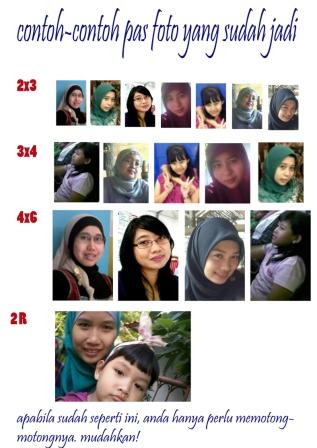
Selamat mencoba !!!
JIKA SOBAT INGIN MEMBELI BUNGA + DIANTAR SAMPAI TUJUAN
silakan klik link di bawah ini !!!

Tidak ada komentar:
Posting Komentar
Silahkan !